ブルーレイから MP3 へのリッピングのトップ 4 の手順 [機能、長所/短所]
お気に入りの映画のサウンドトラックを収録したブルーレイ オーディオ ディスクのコレクションをお持ちかもしれませんが、問題はこれらのディスクをほとんどのデジタル デバイスで直接再生できないことです。この互換性の問題を解決するには、ブルーレイを MP3 に変換します。MP3 形式は、その幅広い互換性と高いオーディオ品質により、現在最も人気のあるオーディオ形式として広く認められています。ここでは、ブルーレイ オーディオを優れた品質で MP3 に抽出し、あらゆるデバイスでサウンドトラックを楽しむことができるトップ 4 つのプログラムを紹介します。
ガイドリスト
方法 1: Blu-ray を MP3 オーディオに変換する最良の方法 方法 2: HandBrake - 編集機能を備えた Blu-ray から MP3 へのリッピング 方法3: DVDFab Blu-rayリッピング - 簡単に編集して共有 ブルーレイをMP3オーディオにリッピングする方法に関するよくある質問方法 1: Blu-ray を MP3 オーディオに変換する最良の方法
ブルーレイをMP3に抽出するには、次のような強力なツールが必要です。 4Easysoft DVDリッパーは、Blu-ray ディスクをデジタル MP3 形式に変換できます。また、600 を超える出力形式も提供します。GPU アクセラレーションにより、変換速度が最大 30 倍高速化され、品質を損なうことなく Blu-ray オーディオをすぐに楽しむことができます。

オリジナルの高品質を維持したまま、Blu-ray を MP3 トラックにリッピングします。
BD-R、BD-XL など、さまざまな種類の Blu-ray の書き込みをサポートします。
GPU アクセラレーションにより、大容量サウンドトラックの Blu-ray を数分でリッピングできます。
Blu-ray 書き込みプロセスをスムーズにするためにマルチコア プロセッサを提供します。
ステップ1ソフトウェアを起動し、「Blu-ray のロード」をクリックして、ターゲット オーディオを選択します。ディスクをコンピューターのドライブに挿入することを忘れないでください。その後、ファイルがプログラムにロードされます。

ステップ2ファイルをロードした後、「フルタイトルリスト」をクリックして選択したすべてのタイトルをロードし、追加するタイトルのボックスをオンにします。次に、「OK」をクリックします。

ステップ3ブルーレイを MP3 形式にリッピングするには、「ビデオ/オーディオにリッピング」を選択する必要があります。次に、「すべてリッピング」の横にあるドロップダウン ボタンをクリックして出力形式を選択し、「オーディオ」セクションに移動して「MP3」を選択します。
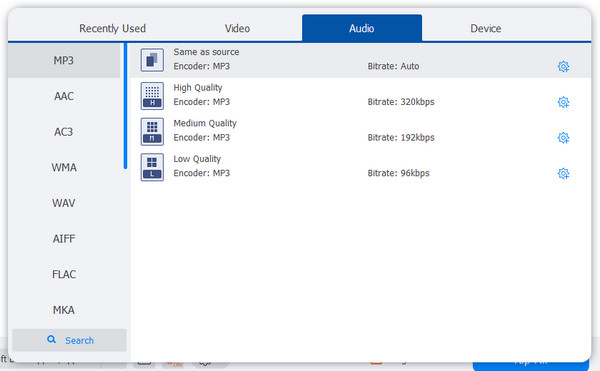
ステップ4フォーマットを選択したら、プログラムの右下にある「すべてリッピング」をクリックして、Blu-ray をすぐに MP3 にリッピングします。

方法 2: HandBrake - 編集機能を備えた Blu-ray から MP3 へのリッピング
効率的なブルーレイからMP3へのリッピングソフトの1つはHandbrakeです。ディスクをプログラムにロードし、出力形式を選択してカスタマイズするだけで、最終的な出力を得ることができます。また、さまざまなビデオとオーディオの設定、コーデックの変更なども提供しています。ただし、コピー保護されたブルーレイを処理してM2TSやMKVなどのビデオファイルに変換するには、追加のプラグインが必要です。以下の手順に従って、その方法を学びましょう。 Handbrakeを使ってBlu-rayをMP3にリッピングする.
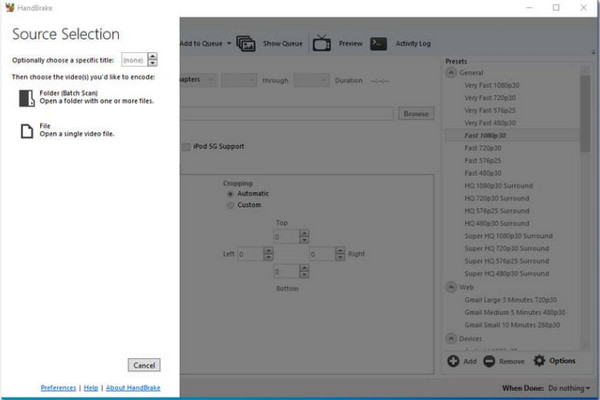
- 長所
- Mac、Windows、Linuxで利用可能
- バッチを素早く変換できます。
- 短所
- MP4、MOV などのいくつかの一般的な形式のみをサポートします。
- コピープロテクトされたBlu-rayやDVDは扱えない
ステップ1Blu-ray を MP3 にリッピングする前に、プラグインを使用してコピー保護を解除し、Blu-ray をオーディオ ファイルに変換する必要があります。
ステップ2Handbrake を開き、「オーディオ」タブからコンテナ形式として「MP3」を選択します。次に、フレーム レート (FPS)、オーディオ、制約品質などの設定を調整して、ビデオの全体的な品質を微調整します。
ステップ3ビデオとオーディオの品質調整をすべて完了したら、[開始] ボタンを押して、リッピング処理が完了するまで待ちます。
方法3: DVDFab Blu-rayリッピング - 簡単に編集して共有
DVDFab Blu-rayリッパーは、Blu-rayディスクをリッピングし、デジタルデバイスと互換性のあるMP3などのオーディオ形式に変換します。また、高度な設定とビデオ編集ツールを使用して出力をカスタマイズすることもできます。パラメータを設定することができます。 MP3の音量レベルを調整する、オーディオの長さのトリミングなど、さまざまな操作が可能です。さらに、数回クリックするだけでソーシャルメディアで共有できる高品質の変換もサポートしています。
- 長所
- Blu-ray から MP3 まで、すべての一般的なデジタル形式をサポートします。
- 100 台以上のデバイスのプリセットが含まれています。
- バッチ変換をサポート - 一度にすべてのファイルをリッピングします。
- ウイルスに対して 100% 安全であり、Mac と Windows の両方で利用できます。
- 短所
- 他のDVDリッパーに比べてフルバージョンはかなり高価です
- 初心者には使いにくい機能かもしれない
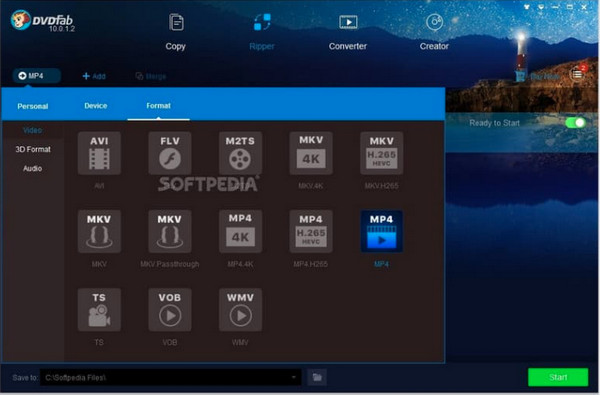
- 長所
- Mac、Windows、Linuxで利用可能
- バッチを素早く変換できます。
- 短所
- MP4、MOV などのいくつかの一般的な形式のみをサポートします。
- コピープロテクトされたBlu-rayやDVDは扱えない
ステップ1DVDFab 13 を起動し、「リッピング」モジュールを選択します。ソース ミュージックの Blu-ray を読み込みます。
ステップ2Blu-ray iso ファイルまたはフォルダーを操作している場合は、左上隅にある大きな + または + 追加ボタンを使用できます。
ステップ3「別のプロファイルを選択」オプションをクリックして、組み込みのプロファイル ライブラリを開き、「Hi-Fi オーディオ」カテゴリを選択します。最後に、「開始」ボタンをクリックして、Blu-ray を MP3 にリッピングします。
方法 4: Leawo Blu-ray リッピング - 高画質で Blu-ray を MP3 に変換
Leawo Blu-rayリッピング は、Blu-ray を MP3 などの 180 種類以上の一般的な形式に変換できるプログラムです。多くの機能と高度な設定を提供し、オーディオ設定の切り取りや調整などをサポートしています。また、5.1/7.1 オーディオ チャンネル出力用の「オーディオ コピー」オーディオ出力も提供します。これにより、Blu-ray を MP3 に変換した後、コンピューター、テレビ、またはその他のホーム シアター システムで劇場のようなオーディオ体験を得ることができます。Mac と Windows の両方で使用できます。
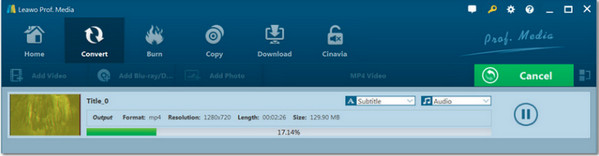
- 長所
- 最新の Windows 11 だけでなく、古いオペレーティング システムもサポートします。
- CSS 復号化機能を備えているため、コピー保護されたディスクのリッピングに役立ちます。
- 無料のビデオコンバーターと YouTube ダウンローダー。
- 短所
- Blu-ray を MP3 やその他の形式にリッピングするにはサードパーティのソフトウェアが必要です。
- リッピングプロセスが遅いです。
ステップ1サブメニューの「変換」ボタンまたは中央の「Blu-ray/DVD リッピング」ボタンをクリックします。
ステップ2
ステップ3変換ドロップダウンメニューで「Common Audio」を選択し、MP3 を選択します。サイドバーの下部にある「変換」ボタンをクリックして、Blu-ray から MP3 への変換プロセスを開始します。
ブルーレイをMP3オーディオにリッピングする方法に関するよくある質問
-
Android 用に Blu-ray を MP3 にリッピングできますか?
はい、できます。Windows/Mac で Blu-ray を MP3 オーディオにリッピングした後、出力オーディオを Android フォンに転送できます。MP3 形式はすべての Android デバイスとプレーヤーでサポートされています。
-
VLC は Blu-ray を MP3 にリッピングすることをサポートしていますか?
VLC は有名なメディア プレーヤーであるだけでなく、DVD や Blu-ray ディスクのリッピングもサポートしています。MP4、MP3、WMV など、多くのビデオおよびオーディオ形式がサポートされています。
結論
ブルーレイリッピングプログラムはそれぞれ異なる品質を持っていますが、どれもブルーレイをMP3やその他のデジタル形式にリッピングするのに役立ちます。しかし、どれが一番良いかを考えると、答えは 4Easysoft DVDリッパーこのプログラムは、ディスクを 60 倍の速度で 600 以上の形式に変換し、ディスクからオーディオ トラックを抽出して、好みのロスレス ファイルに変換できます。これで、Blu-ray ディスクからお気に入りのオーディオ トラックを聴くことができます。



